Win7系统使用自带WIFI共享上网只能上QQ打不开网页解决方法
时间:2015-04-16 来源:互联网 浏览量:
很多同学按照网上的教程,开启了Win7自带的共享上网,用别的电脑或者手机连上之后发现不能看网页,PPS和QQ却可以正常使用。
有的同学还发现自建的WIFI,别人电脑连接不上,或者连接上之后,连QQ也不能上。
一、问题原因:
1.针对这个问题,软迷经过研究,发现了问题所在。
2.因为连上接Win7热点的电脑或者手机不能正常获取主机DNS,才导致连接上的电脑只能上QQ或者PPS之类的软件,不能看网页。
3.大家应该都知道,看网页是需要DNS解析我们输入的域名的。
4.不能连接或者连接上之后连QQ也不能上,是因为连接主机的分机无线网卡IP地址没有设好。
二、解决方法:
右击开启了Win7 WIFI之后出现的无线网卡,名字一般情况下都会是无线网络连接2。我们只要用命令行开启了WIFI,无线网络连接2会出现并且是自动设置好IP、子网掩码之类。
1、打开主机无线网络连接2,打开 TCP/IPv4 设置:
IP:192.168.137.1
子网掩码:255.255.255.0
默认网关:192.168.137.1
首选DNS、备用DNS:查看你的主机当前的DNS设置。
查看DNS方法:CMD命令行输入:ipconfig/all,回车之后查看你当前活动的网络连接。如你是局域网直接上网就查看本地连接,宽带连接拔号上网的,就查看宽带连接。其中 DNS Servers 有两行,一行是首选DNS,一行是备用DNS。
2、打开你要连接WIFI上网的机子的无线网络连接,设置TCP/IPv4:
IP:填写 192.168.137.2~192.168.137.255 段之间的任意一个IP
子网掩码、默认网关、首选\备选DNS都按照着主机无线网络连接2的内容填写
注意:如果IP填不对,WIFI有可能会出现连接不上的情况。
总结:一般情况下,直接按着网上所说的开启的WIFI,用别的电脑连上之后就可以上网。但是有时候也出现意外,需要我们手动指定IP、子网掩码、默认网关、首选DNS、备选DNS。
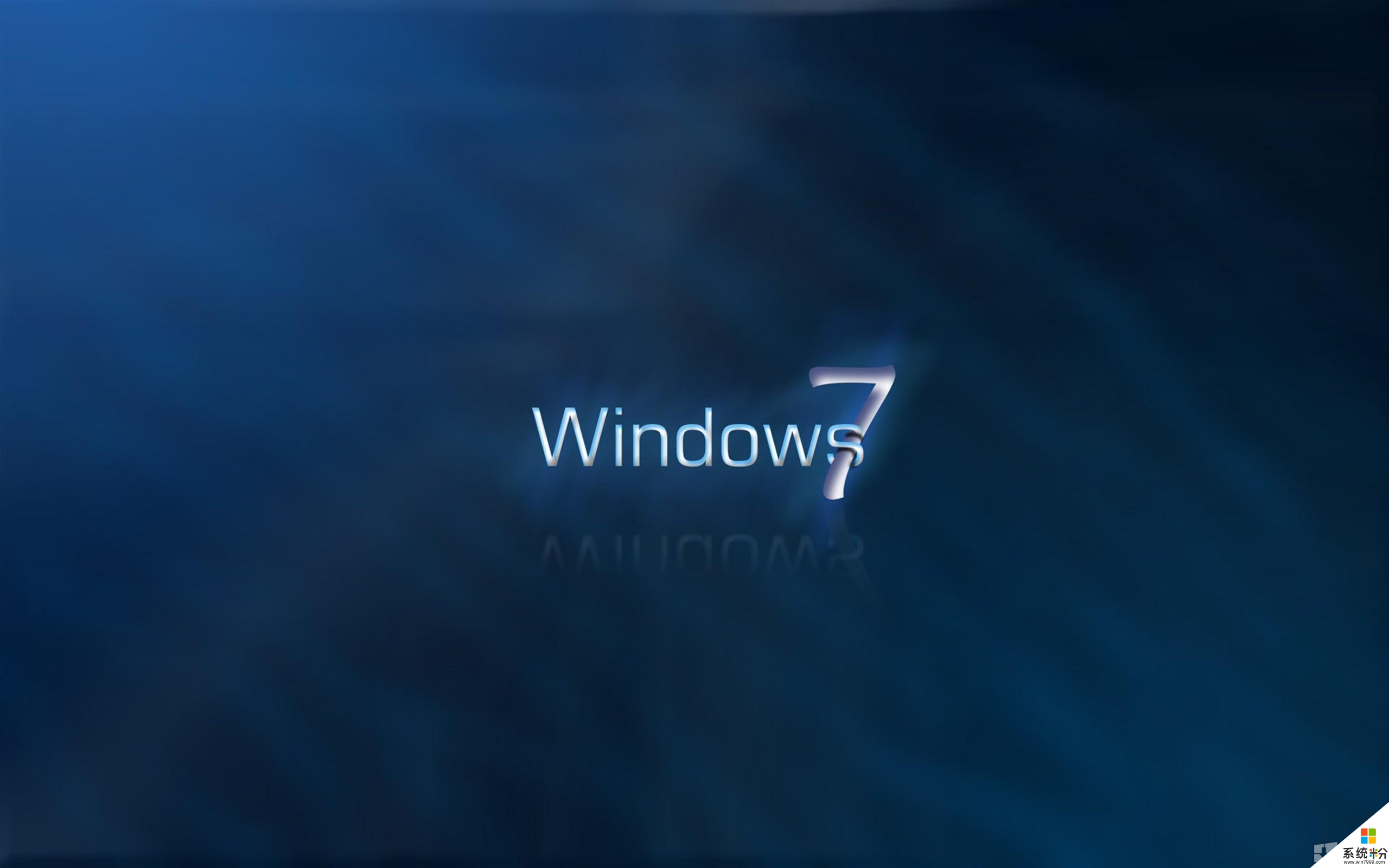
相关教程
- ·win7系统能上qq无法打开网页怎么解决,电脑打不开网页能上qq的解决方法
- ·win7只能上QQ不能进网页怎么解决-简单方法 win7只能上QQ不能进网页怎么处理 -简单方法
- ·解决Win7系统不能打开网页的问题方法 QQ登录不能打开网页怎么办
- ·win7系统网页游戏不能打开 怎么解决 win7系统网页游戏不能打开 的解决方法
- ·Win7怎样使用电脑共享网络供手机上网使用 Win7使用电脑共享网络供手机上网使用的方法有哪些
- ·win7系统网上邻居不能用怎么办,解决win7网上邻居不能用的方法
- ·win7屏幕密码 Win7设置开机锁屏密码的方法
- ·win7怎么硬盘分区 win7系统下如何对硬盘进行分区划分
- ·win7 文件共享设置 Win7如何局域网共享文件
- ·鼠标左键变右键右键无法使用window7怎么办 鼠标左键变右键解决方法
Win7系统教程推荐
- 1 win7屏幕密码 Win7设置开机锁屏密码的方法
- 2 win7 文件共享设置 Win7如何局域网共享文件
- 3 鼠标左键变右键右键无法使用window7怎么办 鼠标左键变右键解决方法
- 4win7电脑前置耳机没声音怎么设置 win7前面板耳机没声音处理方法
- 5win7如何建立共享文件 Win7如何共享文件到其他设备
- 6win7屏幕录制快捷键 Win7自带的屏幕录制功能怎么使用
- 7w7系统搜索不到蓝牙设备 电脑蓝牙搜索不到其他设备
- 8电脑桌面上没有我的电脑图标怎么办 win7桌面图标不见了怎么恢复
- 9win7怎么调出wifi连接 Win7连接WiFi失败怎么办
- 10w7系统麦克风不能说话 win7麦克风没有声音怎么调整设置
Win7系统热门教程
- 1 win7系统网速卡会“跳ping”的解决方法 如何处理win7系统网速卡会“跳ping”
- 2 让你巧用win7实现WIFI共享上网
- 3 win7电脑突然死机重启直接蓝屏错误代码0*000000D1
- 4win7旗舰版怎么调整网页字体大小|win7设置网页字体大小步骤
- 5windows7防火墙怎么关闭?win7关闭防火墙的设置方法
- 6提高开机启动速度优化Win7开机时间 如何加快电脑开机速度提高开机启动速度优化Win7开机时间 加快电脑开机速度的方法
- 7win7进系统蓝屏,Mac OS蓝屏用户的解决方法有哪些 win7进系统蓝屏,Mac OS蓝屏用户如何解决
- 8ghostwin7sp1纯净版不能识别本地连接如何解决
- 9windows7 自动登录和锁屏怎么设置
- 10win7 ghost 32系统怎么安装ActiveX控件
最新Win7教程
- 1 win7屏幕密码 Win7设置开机锁屏密码的方法
- 2 win7怎么硬盘分区 win7系统下如何对硬盘进行分区划分
- 3 win7 文件共享设置 Win7如何局域网共享文件
- 4鼠标左键变右键右键无法使用window7怎么办 鼠标左键变右键解决方法
- 5windows7加密绿色 Windows7如何取消加密文件的绿色图标显示
- 6windows7操作特点 Windows 7的特点有哪些
- 7win7桌面东西都没有了 桌面文件丢失了怎么办
- 8win7电脑前置耳机没声音怎么设置 win7前面板耳机没声音处理方法
- 9多个程序或窗口之间切换 如何在windows7中利用快捷键切换多个程序窗口
- 10win7资源管理器停止工作原因 windows资源管理器停止工作原因分析
